توفّر Firebase Hosting أدوات من خلال كل من وحدة تحكّم Firebase وواجهة سطر الأوامر Firebase لإدارة القنوات والإصدارات والنسخ الخاصة بموقعك الإلكتروني Hosting.
نظرة عامة على البنية الأساسية Hosting
يساعدك فهم بنية Hosting في التعرّف على خيارات الإدارة الموضّحة في هذه الصفحة.
يتضمّن كل مشروع على Firebase Hosting موقعًا إلكترونيًا تلقائيًا يمكنه الوصول إلى جميع موارد المشروع (قواعد البيانات والمصادقة والدوال وما إلى ذلك). يحتوي الموقع الإلكتروني على قناة واحدة أو أكثر من القنوات، حيث تكون كل قناة مرتبطة بعنوان URL يعرض محتوًى معيّنًا وإعدادات Hosting.
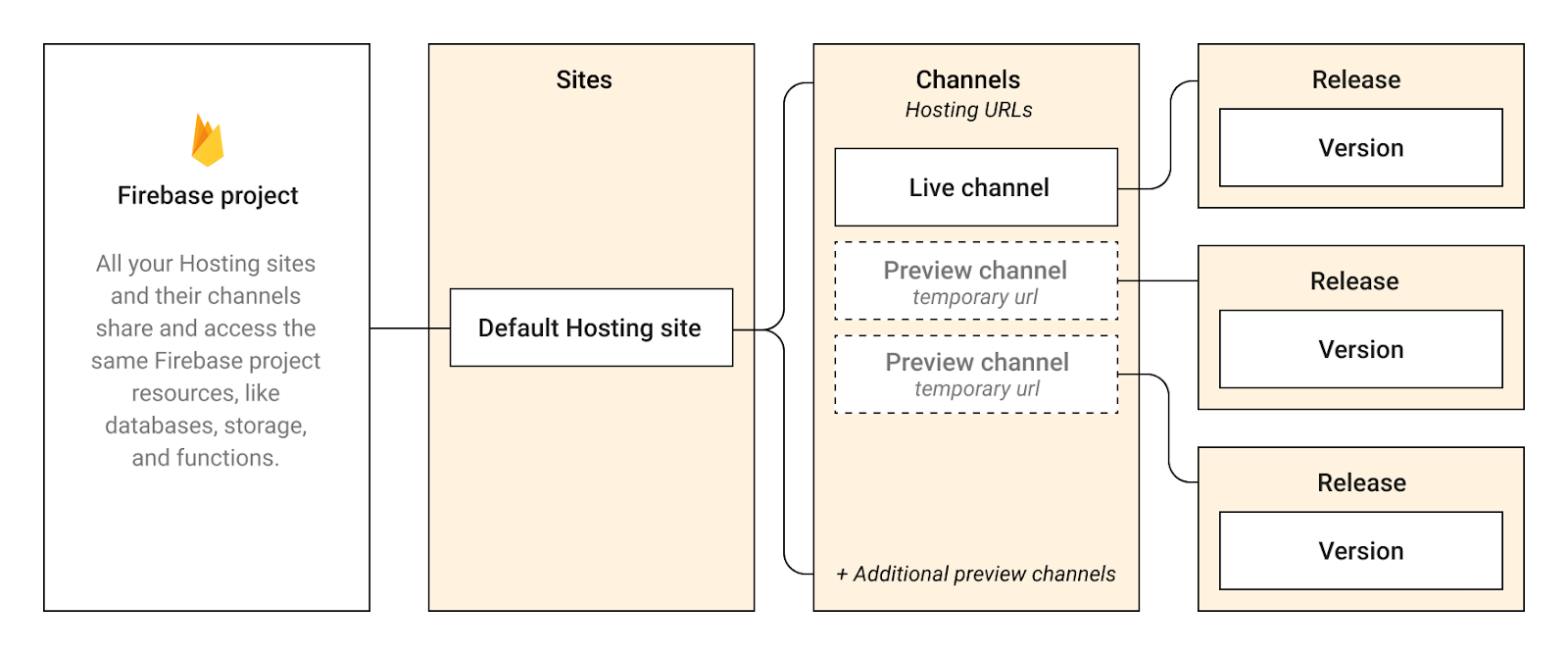 التسلسل الهرمي لاستضافة Firebase" />
التسلسل الهرمي لاستضافة Firebase" />
يتضمّن كل موقع إلكتروني على Hosting قناة "مباشرة" تعرض المحتوى، بالإضافة إلى إعدادات Hosting، وذلك في (1) النطاقات الفرعية التي تم توفيرها في Firebase للموقع الإلكتروني (SITE_ID.web.app وSITE_ID.firebaseapp.com) و (2) أي نطاقات مخصّصة مرتبطة. يمكنك أيضًا إنشاء قنوات "معاينة" اختيارية تعرض محتواها وإعداداتها الخاصة على "عناوين URL للمعاينة" مؤقتة وقابلة للمشاركة (SITE_ID--CHANNEL_ID-RANDOM_HASH.web.app
يتم تجميع المحتوى والإعدادات التي تعرضها كل قناة في عنصر إصدار يتضمّن معرّفًا فريدًا. عند النشر على موقعك الإلكتروني، تنشئ Firebase عنصر إصدار يشير إلى إصدار معيّن. يحتوي الإصدار على بيانات وصفية حول عملية النشر، مثل المستخدم الذي نفّذ عملية النشر وتاريخها.
من Hosting لوحة البيانات الخاصة بمشروعك على Firebase، يمكنك الاطّلاع على السجلّ الكامل لإصدارات قناتك المباشرة في جدول سجلّ الإصدارات. إذا كان لديك عدة Hosting مواقع إلكترونية، انقر على عرض للموقع الإلكتروني المطلوب للاطّلاع على سجلّ الإصدارات. إذا كانت لديك أي قنوات معاينة، ستظهر أيضًا في لوحة بيانات Hosting.
إدارة إعدادات قناة
يمكنك التحكّم في إعدادات كل قناة من قنوات موقعك الإلكتروني. لا تنطبق بعض الإعدادات، مثل انتهاء صلاحية القناة، إلا على قنوات الإصدارات التجريبية.
وضع حدّ أقصى لعدد الإصدارات التي سيتم الاحتفاظ بها
في كل مرة تنشر فيها إصدارًا في قناة (وتنشئ إصدارًا)، يحتفظ Hosting بالإصدار المرتبط بالإصدار السابق في مساحة تخزين Hosting الخاصة بمشروعك. يمكنك ضبط عدد الإصدارات التي تريد الاحتفاظ بها لكل قناة في مشروعك، سواء كانت قنوات إصدارات حالية أو قنوات إصدارات تجريبية.
لماذا يحتفظ Hosting بالإصدارات السابقة؟
بالنسبة إلى القناة النشطة، يتيح لك الاحتفاظ بالإصدارات السابقة إمكانية الرجوع إلى إصدار سابق من موقعك الإلكتروني، إذا لزم الأمر. لا تتوفّر ميزة الرجوع إلى الإصدار السابق لقنوات المعاينة.لماذا يجب وضع حدّ أقصى لعدد الإصدارات التي يجب الاحتفاظ بها؟
يمكن أن تساعدك هذه الميزة في التحكّم في مستوى استخدام مساحة التخزين Hosting لمشروعك، لأنّ المحتوى الخاص بالإصدارات السابقة يتم الاحتفاظ به في مساحة التخزين هذه. يمكنك مراقبة مساحة التخزين في Hosting من علامة التبويب مساحة التخزين في وحدة التحكّم.ماذا يحدث عند وضع حدّ لعدد الإصدارات التي يجب الاحتفاظ بها؟
عند ضبط حدّ لعدد الإصدارات التي تريد الاحتفاظ بها، سيتم تحديد موعد لحذف أي إصدارات تتجاوز الحدّ الذي ضبطته، بدءًا من أقدم الإصدارات أولاً.
في ما يلي كيفية ضبط حدّ مساحة التخزين لإصدار قناة:
في وحدة تحكّم Firebase، افتح مربّع حوار إعدادات مساحة التخزين للإصدار:
بالنسبة إلى قناتك المباشرة
في جدول سجل الإصدارات الخاص بموقعك الإلكتروني، انقر على ، ثم اختَر إعدادات مساحة التخزين للإصدار.بالنسبة إلى أي قناة إصدار تجريبي
في صف قناة الإصدار التجريبي، انقر على ، ثم اختَر إعدادات القناة.
أدخِل عدد الإصدارات التي تريد الاحتفاظ بها، ثم انقر على حفظ.
ضبط مدة انتهاء صلاحية قناة إصدار تجريبي
تنتهي صلاحية قناة المعاينة تلقائيًا بعد 7 أيام من تاريخ إنشائها، ولكن لن تنتهي صلاحية القناة المباشرة لموقعك الإلكتروني أبدًا.
عند انتهاء صلاحية قناة الإصدار التجريبي، تتم جدولة حذف القناة وإصداراتها ونسخها المرتبطة بها في غضون 24 ساعة. سيتم أيضًا إيقاف عنوان URL الخاص بالمعاينة المرتبط به. ويُستثنى من حذف الإصدارات تلك المرتبطة بإصدار آخر (يحدث ذلك، مثلاً، إذا نسخت إصدارًا من قناة إلى أخرى ضمن الموقع الإلكتروني نفسه).
يتيح Hosting طريقتَين مختلفتَين للتحكّم في انتهاء صلاحية القناة:
Firebase وحدة تحكّم
في صف قناة الإصدار التجريبي، انقر على ، ثم اختَر إعدادات القناة. أدخِل تاريخ ووقت انتهاء الصلاحية.Firebase واجهة سطر الأوامر
عند النشر في قناة الإصدار التجريبي، مرِّر العلامة--expires DURATION، على سبيل المثال:firebase hosting:channel:deploy new-awesome-feature --expires 7d
يمكن أن تصل مدة انتهاء الصلاحية إلى 30 يومًا من تاريخ النشر. استخدِم
hللساعات وdللأيام وwللأسابيع (على سبيل المثال،12hو7dو2wعلى التوالي).
استنساخ إصدار من قناة إلى أخرى
يمكنك استنساخ إصدار تم نشره من قناة إلى قناة أخرى. يمكنك الاستنساخ على مستوى القنوات المباشرة أو قنوات المعاينة، أو على مستوى مواقع Hosting، أو حتى على مستوى مشاريع Firebase.
يؤدي أمر الاستنساخ أيضًا إلى نشر المحتوى في القناة "المستهدَفة"، ما يتيح عرض المحتوى والإعدادات المستنسخة تلقائيًا على عنوان URL المرتبط بالقناة "المستهدَفة".Hosting
تكون هذه الميزة مفيدة لتتبُّع الإصدارات أو إذا كنت تريد التأكّد من أنّك تنشر المحتوى نفسه الذي شاهدته و/أو اختبرته على قناة أخرى. وإليك بعض الأمثلة:
استنساخ من قناة معاينة "ضمان الجودة" إلى القناة المباشرة لموقعك الإلكتروني (سيتم طرح الموقع الإلكتروني للجمهور)
استنساخ من القناة المباشرة لموقعك الإلكتروني إلى قناة معاينة "تصحيح الأخطاء" (كما كان الحال قبل التراجع)
استنساخ إصدار من قناة في مشروع Firebase "مرحلة الاختبار" إلى قناة إصدار أولي في مشروع Firebase "الإنتاج"
لاستنساخ إصدار، شغِّل الأمر التالي من أي دليل:
firebase hosting:clone SOURCE_SITE_ID:SOURCE_CHANNEL_ID TARGET_SITE_ID:TARGET_CHANNEL_ID
استبدِل كل عنصر نائب بما يلي:
SOURCE_SITE_ID وTARGET_SITE_ID: هما معرّفا المواقع الإلكترونية Hosting التي تتضمّن القنوات.
- بالنسبة إلى موقع Hosting التلقائي، استخدِم رقم تعريف مشروعك على Firebase.
- يمكنك تحديد Hosting موقع إلكتروني ضمن مشروع Firebase نفسه أو حتى في مشاريع مختلفة على Firebase.
SOURCE_CHANNEL_ID وTARGET_CHANNEL_ID: هما المعرّفان الخاصان بالقنوات.
- بالنسبة إلى قناة مباشرة، استخدِم
liveكمعرّف القناة. - إذا لم تكن قناة "الاستهداف" المحدّدة متوفّرة بعد، ينشئ هذا الأمر القناة قبل النشر فيها.
- بالنسبة إلى قناة مباشرة، استخدِم
العودة إلى إصدار سابق من موقعك الإلكتروني
يمكنك العودة إلى عرض نسخة سابقة من القناة المباشرة لموقعك الإلكتروني. يكون هذا الإجراء مفيدًا إذا كان إصدارك الحالي يتضمّن مشكلة وأردت الرجوع إلى إصدار معروف من موقعك الإلكتروني يعمل بشكل سليم. أو ربما عرض موقعك الإلكتروني محتوًى مؤقتًا بمناسبة عطلة أو حدث خاص، ولكنك تريد الآن التراجع عن ذلك وعرض المحتوى "العادي".
من خلال التراجع، يمكنك إنشاء إصدار جديد يعرض نسخة المحتوى نفسها التي عرضها إصدار سابق. في جدول سجلّ الإصدارات، سيتضمّن كلا الإصدارَين معرّف الإصدار نفسه.
إليك كيفية التراجع عن التغييرات:
في وحدة تحكّم Firebase، مرِّر مؤشر الماوس فوق إدخال الإصدار السابق الذي تريد الرجوع إليه في جدول سجلّ الإصدارات الخاص بموقعك الإلكتروني.
انقر على ، ثم اختَر التراجع.
حذف إصدار يدويًا
قد تحتاج إلى حذف إصدار يدويًا من قناتك المباشرة لإخلاء مساحة تخزين Hosting لمشروعك. يمكنك حذف الإصدارات السابقة فقط، وليس الإصدار المعروض حاليًا على موقعك الإلكتروني المباشر.
عند حذف إصدار، أنت تحذف في الواقع محتواه، ومن المقرر حذفه في غضون 24 ساعة. يتم الاحتفاظ بكائن الإصدار نفسه حتى يظل بإمكانك الاطّلاع على بياناته الوصفية (المستخدم الذي نشر الإصدار وتاريخ النشر).
إليك كيفية حذف إصدار:
في Firebase console، ضمن جدول سجلّ الإصدارات الخاص بموقعك الإلكتروني، مرِّر مؤشر الماوس فوق إدخال الإصدار السابق الذي تريد حذفه.
انقر على ، ثم اختَر حذف.
حذف الملفات يدويًا
في Firebase Hosting، الطريقة الأساسية لحذف الملفات المحدّدة من موقع إلكتروني تم نشره هي حذف الملفات على الجهاز، ثم إعادة نشرها.
حذف قناة إصدار تجريبي يدويًا
يمكنك معاينة قنواتك من خلال النقر على القناة التي تريد معاينتها. من خلال هذا العرض، يمكنك الاطّلاع على أحدث عمليات النشر والإصدار المرتبطة بالقناة المحدّدة وحذفها والرجوع إليها. يمكنك حذف قناة معاينة، ولكن لا يمكنك حذف القناة المباشرة لموقعك الإلكتروني.
عند حذف قناة إصدار تجريبي، تتم جدولة حذف القناة والإصدارات ونسخ التطبيق المرتبطة بها في غضون 24 ساعة. سيتم أيضًا إيقاف عنوان URL الخاص بالمعاينة المرتبط به. ويُستثنى من حذف الإصدارات تلك المرتبطة بإصدار آخر (يحدث ذلك مثلاً إذا استنسخت إصدارًا من قناة إلى أخرى ضمن الموقع الإلكتروني نفسه).
تتيح Hosting طريقتَين مختلفتَين لحذف قناة معاينة:
Firebase وحدة تحكّم
في صف قناة المعاينة، انقر على ، ثم اختَر حذف القناة. أكد الحذف.Firebase واجهة سطر الأوامر
نفِّذ الأمر التالي من أي دليل:firebase hosting:channel:delete CHANNEL_ID
أوامر واجهة سطر الأوامر لقنوات الإصدارات التجريبية والاستنساخ
أوامر لقنوات المعاينة
تتيح جميع الأوامر الخاصة بقنوات الإصدارات التجريبية استخدام أهداف النشر إذا كان لديك مواقع إلكترونية Hosting متعددة.
| الأمر | الوصف |
|---|---|
firebase hosting:channel:create CHANNEL_ID
|
ينشئ هذا الأمر قناة معاينة جديدة في الموقع الإلكتروني التلقائي Hosting باستخدام لا يتم نشر هذا الأمر في القناة. |
firebase hosting:channel:delete CHANNEL_ID
|
يحذف قناة الإصدار التجريبي المحدّدة لا يمكنك حذف قناة البث المباشر الخاصة بموقع إلكتروني. |
firebase hosting:channel:deploy CHANNEL_ID
|
ينشر محتوى Hosting وإعداداته في قناة المعاينة المحدّدة إذا لم تكن قناة المعاينة متوفّرة بعد، ينشئ هذا الأمر القناة في الموقع الإلكتروني التلقائي Hosting قبل نشرها في القناة. |
firebase hosting:channel:list
|
تعرض هذه السمة جميع القنوات (بما في ذلك القناة "المباشرة") في الموقع الإلكتروني التلقائي Hosting |
firebase hosting:channel:open CHANNEL_ID
|
يفتح متصفّحًا على عنوان URL الخاص بالقناة المحدّدة أو يعرض عنوان URL إذا لم يكن من الممكن فتحه في متصفّح |
أوامر استنساخ الإصدار
| الأمر | الوصف |
|---|---|
firebase hosting:clone \
|
تستنسخ هذه السمة أحدث إصدار تم نشره على قناة "المصدر" المحدّدة إلى قناة "الوجهة" المحدّدة ينشر هذا الأمر أيضًا إلى القناة "الهدف" المحدّدة. إذا لم تكن قناة "الاستهداف" متوفّرة بعد، ينشئ هذا الأمر قناة معاينة جديدة في الموقع الإلكتروني Hosting "المستهدف" قبل النشر في القناة. |
firebase hosting:clone \
|
تستنسخ هذه السمة الإصدار المحدّد إلى القناة "المستهدَفة" المحدّدة. ينشر هذا الأمر أيضًا إلى القناة "الهدف" المحدّدة. إذا لم تكن قناة "الاستهداف" متوفّرة بعد، ينشئ هذا الأمر قناة معاينة جديدة في الموقع الإلكتروني Hosting "المستهدف" قبل النشر في القناة. يمكنك العثور على |
